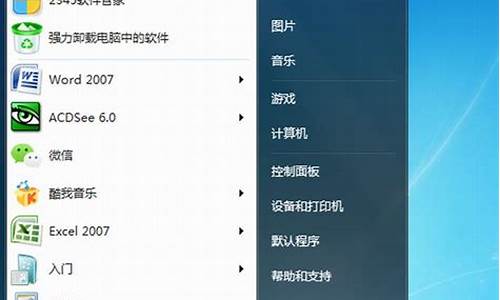家用电脑系统分区-电脑系统分盘怎么分配空间
1.新买的电脑已经装好了WIN7系统了,但只有一个C盘,不知如何分区。真烦!
2.新电脑win10 系统怎样分区比较合理
3.电脑c盘系统如何分区
4.家用电脑装什么系统好|家用电脑安装什么系统
5.装好系统的电脑怎么分区
新买的电脑已经装好了WIN7系统了,但只有一个C盘,不知如何分区。真烦!

1、右击点击“我的电脑”选择“管理”。点击“存储”?-“磁盘管理”。
2、右击“C盘”(我电脑上标的是WIN7),点击(压缩卷)就可以进行硬盘的分配了。等待系统检测可压缩空间大小,单位MB。图中实例可压缩空间大小为449658MB,大约440GB。
3、根据你自己的需求选择压缩出的空间大小,再次点击“压缩”。
4、压缩后可以看到一个未分配的空间。选中它,右键点击,选择“新建简单卷”。
6、并跟着提示点击“下一步”,所有选项不变。驱动号默认为D盘。并点击完成。
7、这时候,新加卷D盘,就是我们要的新分区了。点击我的电脑,D盘,验证是否可以新建数据。
新电脑win10 系统怎样分区比较合理
1、点击磁盘管理
进入win10桌面,鼠标右键此电脑,选择管理打开,在计算机管理界面中依次点击储存->磁盘管理。
2、选择压缩卷
在右侧界面中找到c盘,鼠标右键选择压缩卷打开,输入需要新建磁盘的大小。
3、选择新建简单卷
压缩完成,界面中会出现一个黑色框,里面显示10G未分配的磁盘,鼠标右键黑色区域未分配的磁盘上,选择新建简单卷。
4、直到分区完成
直到分区完成即可,默认不需要修改,分区创建完成黑色未分配磁盘就会变成蓝色即可。
电脑c盘系统如何分区
1、右键计算机点击“管理”。
2、选择“磁盘管理”,右键c盘,选择“压缩卷”。
3、输入压缩空间量,点击“压缩”。
4、右键新压缩出来的磁盘,选择新建简单卷。
5、然后一直点击下一步,点击完成即可。
家用电脑装什么系统好|家用电脑安装什么系统
家用电脑装什么系统?现在每个家里面几乎都会有电脑,电脑都必须安装系统才能正常使用,我们知道操作系统有很多种,那么家用电脑安装什么系统呢?如果家用电脑是2016年前买的非7代cpu电脑,可以装win7系统,如果是最近几年买的新一代cpu电脑,安装win10系统比较好。这边以安装win7系统为例,跟大家介绍家用电脑安装系统的步骤。
安装须知:
1、本文介绍legacy模式U盘装win7教程,硬盘分区表是MBR
2、如果家用电脑是uefi机型,建议uefi模式下安装win10,参考教程:uefigpt分区安装win10教程
一、安装准备
1、8G或更大容量U盘
2、制作u盘启动盘:微pe工具箱怎么制作u盘启动盘
3、系统镜像下载:电脑公司ghostwin764位旗舰官方版v2019.03
二、U盘启动设置:bios设置u盘启动方法
三、家用电脑安装系统步骤如下
1、根据准备教程制作好微pe启动U盘,然后把下载的电脑系统iso直接复制到U盘中;
2、在家用电脑上插入U盘启动盘,重启过程中不停按F12或F11或Esc等启动快捷键调出启动菜单,选择识别到的U盘选项,一般是带有USB的选项,或者是U盘的品牌名称,比如Toshiba、Sandisk或者GenericFlashDisk。如果同时出现两个U盘项,选择不带uefi的项,表示在legacy模式下安装,选择之后按回车键;
3、进入到pe系统,如果不需要全盘重新分区,直接执行第6步,如果打算重新分盘,双击桌面上的分区工具DiskGenius,右键点击HD0整个硬盘,选择快速分区;
4、默认是MBR分区表类型,设置分区数目、分区大小,卷标为系统的表示系统盘(C盘),建议50G以上,如果是固态硬盘,勾选对齐分区到此扇区数的整数倍,默认2048即可4k对齐,选择4096也可以,最后点击确定;
5、执行硬盘重新分区过程,等待一会儿即可,分区之后,如图所示,如果盘符错乱,右键选择更改驱动器路径,自行修改;
6、完成分区之后,打开此电脑—微pe工具箱,右键点击系统iso镜像文件,选择装载,如果没有装载选项,则右键—打开方式—资源管理器打开;
7、win10pe支持直接打开iso格式的镜像,如图所示,运行绿色图标双击安装系统;
8、选择还原分区,GHOWIMISO映像路径自动提取到gho文件,安装位置是通常是C盘,建议看仔细点,可能不是显示C盘,可以根据卷标或总大小来判断,最后点击确定;
9、弹出提示框,勾选完成后重启和引导修复,点击是;
10、在这个界面中,执行系统安装部署到C盘的过程,等待进度条;
11、操作完成后自动重启,重启时拔出U盘,进入这个界面,执行系统组件、驱动安装、系统配置和激活过程;
12、之后还会再重启一次,为首次使用计算机做准备,最后重启进入系统桌面,系统安装完成。
家用电脑一般是安装win7或win10系统比较好,如果是最新的机型建议装win10系统,因为新硬件不支持win7等老旧系统。
装好系统的电脑怎么分区
磁盘分区方法:
步骤1. 在“此电脑”上右键点击,选择“管理”,然后在“计算机管理”窗口的左侧列表中选择“磁盘管理”。在Windows 10中也可以右键点击开始菜单,直接选择“磁盘管理”功能。
步骤2. 在分区列表中,右键点击希望重新分区的部分,选择“压缩卷”,系统经过分析后会给出可用压缩容量。
步骤3. 输入希望分出的容量大小
注意,如果是系统盘的话,应该留下至少50GB的容量。确定容量后,点击“压缩”,完成后会看到分区列表中增加了一块未分区的自由空间。
*这里要注意:因为Windows 系统按照1024MB=1GB计算,而硬盘厂商们是按照1000MB=1GB换算,如果直接输入100000MB是得不到100GB分区的。
步骤4.?建立简单卷
重新划分为一个或多个分区都可以。只要右键点击空间,选择“新建简单卷”,再按提示“下一步”就可以了。
步骤5.?分配容量给其他分区
对于未分配空间,也能选择把它指派给任一已存在的分区,在选中的分区上右键点击,选择“扩展卷”,然后按提示操作即可。
声明:本站所有文章资源内容,如无特殊说明或标注,均为采集网络资源。如若本站内容侵犯了原著者的合法权益,可联系本站删除。